U iPhone biep lukraak en u weet nie hoekom nie. Dit mag selfs so hard soos 'n brandalarm klink! In hierdie artikel sal ek verduidelik hoekom jou iPhone aanhou piep en wys jou hoe om hierdie probleem ten goede op te los .
Waarom hou my iPhone aan?
U iPhone hou baie keer aan die pieper om een van twee redes:
- Skelm kennisgewings maak piepgeluide.
- 'N Advertensie speel 'n mp3-lêer wat u hoor deur die spreker van u iPhone. Die advertensie is waarskynlik afkomstig van 'n app wat u op u iPhone oopmaak, of van 'n webblad wat u in die Safari-app gesien het.
Die onderstaande stap-vir-stap-gids sal u help om die werklike rede waarom u iPhone aanhou piep, te diagnoseer en reg te stel!
Wat u moet doen as u iPhone aanhoudend piep
Gaan u kennisgewinginstellings na
Dit is moontlik om kennisgewings vir programme op te stel op 'n manier wat geluide moontlik maak, maar waarskuwings op die skerm uitskakel. Maak oop Instellings en tik Kennisgewings . Onder kennisgewingstyl sien u 'n lys van al die programme op u iPhone wat kennisgewings kan stuur.

Soek na programme wat net 'Klanke' of 'Klanke, kentekens' sê. Dit is programme wat geluide maak, maar geen waarskuwings op die skerm het nie. Programme wat sê dat daar baniere is wat kennisgewings op die skerm vertoon.
Netflix speel nie op ipad nie

Om die kennisgewinginstellings van 'n app te verander, tik daarop en kies dan u voorkeurinstellings. Maak seker dat u op ten minste een van die onderstaande waarskuwings tik om kennisgewings op die skerm te sien.

Maak buite die oortjies in Safari toe
As u iPhone begin piep het terwyl u op Safari op die internet deurgesoek het, is dit 'n moontlikheid dat die pieptone afkomstig is van 'n advertensie op die webblad wat u gekyk het. As dit die geval is, kan u 'n vreemde mp3-lêer soos 'smartprotector.xyz/ap/oox/alert.mp3' sien speel in die klank-widget van u iPhone. Om die advertensie uit te skakel, sluit die oortjies wat u in Safari oopmaak, uit.
Om u oortjies in Safari te sluit, maak u die Safari-app oop en hou die tabskakelaarknop in die regterkantste hoek van u iPhone-skerm in. Tik dan op Maak alle (nommer) oortjies toe .

Sluit uit u programme
Safari is nie die enigste app wat u iPhone lukraak kan laat pieps nie. Baie gebruikers het gerapporteer dat hul iPhone bly piep na die gebruik van programme soos theCHIVE, BaconReader, TutuApp, die TMZ-app en vele meer.
As u iPhone aanhou biep nadat u 'n sekere app gebruik het, is dit die beste om die app onmiddellik te sluit nadat die piepie begin het. As u nie seker is watter app die pieptone veroorsaak nie, moet u al u programme sluit om net veilig te wees.
Dubbelklik op die Start-knoppie om programme te sluit app skakelaar . As u iPhone nie 'n tuisknoppie het nie, swiep u van onder af op na die middel van die skerm.
Gebruik u vinger om programme op en van die skerm af te vee. U sal weet dat 'n program gesluit is as dit nie meer in die programskakelaar verskyn nie.

Wis Safari-geskiedenis en webwerf-data uit
Nadat u u programme gesluit het, is dit belangrik om ook Safari-geskiedenis en webwerfdata uit te vee. Die advertensie wat u iPhone laat piep het, het moontlik 'n koekie in u Safari-blaaier agtergelaat.

Kyk vir programopdaterings
Noudat die piepie gestaak is, gaan na die App Store om te sien of die app wat u iPhone ewekansig laat piep, 'n opdatering het. Ontwikkelaars stel gereeld opdaterings oor om foute te herstel en los probleme wat algemeen gerapporteer word op.
Maak oop vir programopdaterings App Store en tik op u rekeningikoon in die regter boonste hoek van die skerm. Scroll af na die afdeling vir app-opdaterings. Tik Opdateer langs 'n program wat u wil opdateer, of tik Dateer almal op boaan die lys.

Nog 'n rede waarom u iPhone kan piep
Standaard is u iPhone ingestel om waarskuwings van die regering te ontvang, soos AMBER-waarskuwings en noodwaarskuwings. Soms sal u iPhone luidkeels piep om seker te maak dat u die waarskuwing opmerk.
As u wil stop met die ontvangs van hierdie waarskuwings, open die Instellings-app en tik op Kennisgewings. Blaai tot onder in die spyskaart na Regeringswaarskuwings.
iPhone maak nie die app store oop nie
Tik op die skakelaar langs AMBER Alerts of Emergency alerts om hulle in of uit te skakel. As die skakelaars groen is, sal u hierdie waarskuwings ontvang. As die skakelaars grys is, sal u nie hierdie waarskuwings ontvang nie.
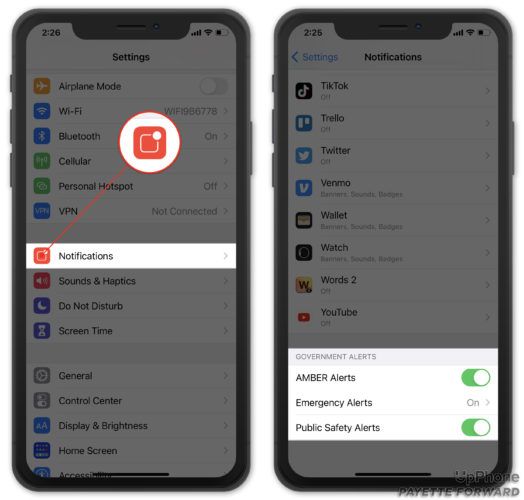
U het u piepende iPhone reggestel!
Dit kan ongelooflik frustrerend en hoorbaar irriterend wees as u iPhone aanhou piep. Gelukkig het u hierdie probleem op u iPhone reggestel en weet u wat u moet doen as dit ooit weer gebeur! Ons hoop dat u hierdie artikel op sosiale media sal deel of ons 'n opmerking hieronder kan agterlaat as u ander vrae oor u iPhone het.






